Cómo aprovechar al máximo Snapseed para Android: Parte 2
Miscelánea / / February 12, 2022
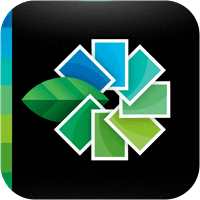
La edición de fotos en teléfonos inteligentes y tabletas siempre ha sido un problema apremiante. Una y otra vez hemos hablado de las aplicaciones de Android que te ayudan
editar las fotos
has disparado en tu móvil y haz que se vean mejor.
La semana pasada hablamos de un aplicación llamada Snapseed, discutió algunos de los conceptos básicos de la aplicación y dejó el resto para mi próximo artículo. Como prometí, hoy voy a hablar sobre las funciones restantes de la aplicación y cómo puedes usarlas en tus fotos para agregar el efecto 'Wow'.
Ya hemos visto cómo se puede usar la aplicación para ajustar las fotos. También le mostramos cómo enderezarlos y recortarlos si es necesario. Hoy vamos a hablar de diferentes filtros y efectos podemos dar a nuestras fotos usando la aplicación.
Pasemos directamente a las secciones restantes de la aplicación.
Sección de detalles
En el detalles sección, podemos ajustar la nitidez y la estructura de la foto. Al igual que cualquier otra sección, use el gesto de deslizar hacia arriba y hacia abajo en la foto para cambiar entre los modos. El deslizamiento hacia adelante y hacia atrás se puede usar para cambiar el valor.
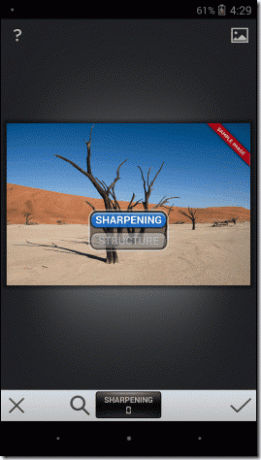
Puede utilizar la opción de ampliación proporcionada en el modo para obtener un análisis detallado de un área particular de la foto. Sin embargo, la relación de ampliación es fija y no hay forma de cambiarla.
Filtros y Efectos
Los diferentes filtros y efectos que puedes probar en Snapseed son Black & White, Vintage, Drama, HDR Scape, Grunge, Center Focus, Tilt Shift y Retroflux. Echemos un vistazo rápido a algunos de ellos.
Blanco negro
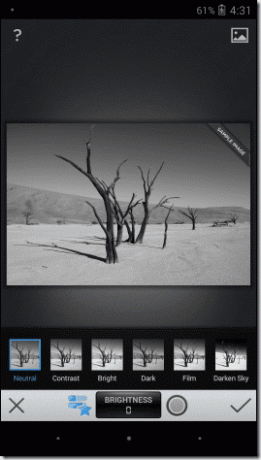
Con este modo, puede dar un efecto de escala de grises a sus fotos. El modo tiene varios patrones o tonos, y el usuario puede especificar uno de los cuatro colores primarios en los que desea enfocarse.
Vintage

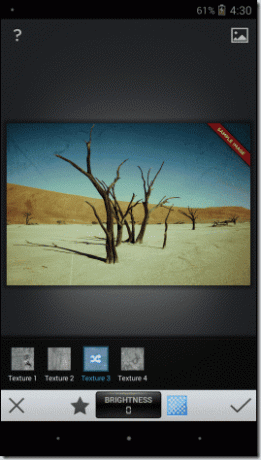
Como su nombre lo indica, puede aplicar un efecto vintage a las fotos en esta sección. Hay 4 texturas y 9 estilos diferentes para elegir.
Paisaje HDR
En este modo, puedes darle un toque HDR a tus fotos. Seleccione el modo entre naturaleza o personas y luego cambie la configuración.
Enfoque central
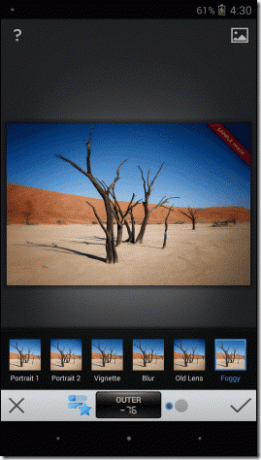
Con este modo, puede dar a sus fotos un enfoque central. Pero a diferencia de otras herramientas de edición de fotos que solo tienen la opción de desvanecimiento, aquí tiene muchas variedades para seleccionar y puede configurar la intensidad del desenfoque junto con el brillo del círculo interior y exterior.
retroflujo
Si necesita darle a sus fotos un aspecto retro, ninguna aplicación de Android puede vencer a Snapseep. Con más de 13 estilos y 5 propiedades, hay muchas combinaciones que puedes aplicar a tu foto.
Lo mejor que puedes hacer es usar el botón de reproducción aleatoria en la parte inferior de la pantalla para aplicar aleatoriamente diferentes valores y efectos y echar un vistazo. Una vez que esté satisfecho, guarde la foto.
marcos
Por último, pero no menos importante, Snapseed te permite aplicar diferentes marcos a tu foto. Con más de 22 marcos para elegir, puede alternar entre ellos para ver cómo se ve cada uno de ellos en su instantánea.
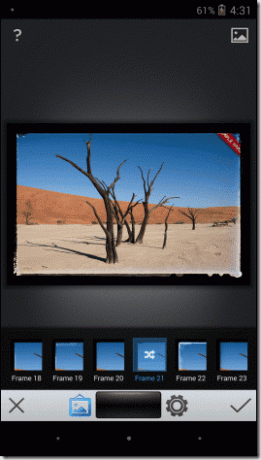
Puede pellizcar una imagen para aumentar o disminuir el borde del marco. Si necesita una relación de aspecto de 1:1, toque la opción de formato debajo de la ajustes.
Conclusión
Eso fue prácticamente todo lo que uno necesita saber sobre la herramienta antes de comenzar a editar las fotos. Sin embargo, necesitará algo de práctica antes de que pueda usar esta herramienta casi a la perfección. Así que instale la herramienta y pruebe todas las opciones en la imagen de muestra que viene con la aplicación (la que ve en las capturas de pantalla anteriores). Cuéntanos cómo te gustó. ¿Enfrentó un inconveniente mientras lo usaba? Comenta aquí y te ayudaremos.
Última actualización el 03 febrero, 2022
El artículo anterior puede contener enlaces de afiliados que ayudan a respaldar a Guiding Tech. Sin embargo, no afecta nuestra integridad editorial. El contenido sigue siendo imparcial y auténtico.



